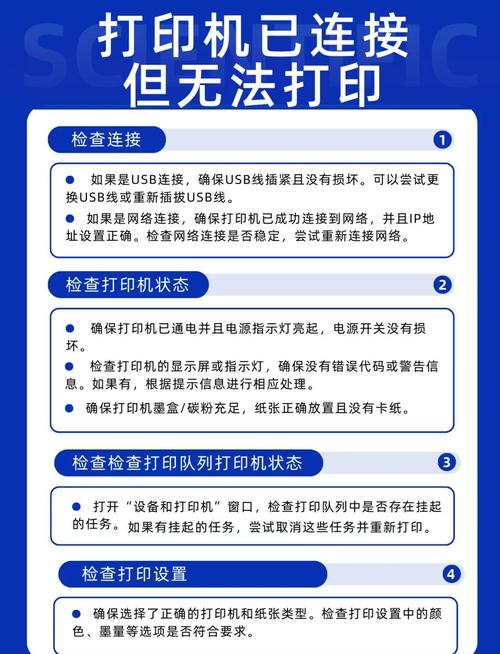
在办公室急着打印合同,却跳出 “打印服务器不能提供服务,请检查打印服务器”?家庭里孩子要打作业,无线打印服务器突然罢工?别愁,不同场景下的问题,检查方法其实不太一样。今天小编就按常见场景给你捋捋,看完保准你知道该从哪儿下手,一起往下看吧!
办公室多人共享场景:服务器总 “偷懒” 怎么查?
办公室里打印机服务器连接的设备多,最容易出问题。先看看这几点:
先瞅指示灯:服务器上的灯要是红的或者闪个不停,十有八九是硬件或网络的事儿。正常应该是绿灯常亮,对吧?红灯可能是没通电,闪灯可能是网络断了。
是不是连接设备太多:有时候同事们都扎堆打印,服务器扛不住就罢工了。试试让大家先暂停打印,只留一台设备测试,能打的话就是设备太多过载了,等会儿再试或者限制下同时打印的数量。
网线别被踢松了:办公室人来人往,服务器的网线容易被碰掉半截。弯腰看看网线接口,拔下来重新插紧,听到 “咔哒” 声才算到位,这样就可以排除接触不良的问题。
为啥办公室服务器容易出这问题?因为连接的电脑多、打印任务杂,网络稍微波动就容易掉链子。小编建议每天上班前重启一次服务器,能减少不少麻烦。
家庭无线场景:无线服务器 “找不到” 怎么办?
家里用无线打印服务器,最常遇到连不上的情况,检查步骤可以这样:
先看 WiFi 信号:服务器离路由器太远,信号弱就容易罢工。把服务器挪到离路由器近点的地方,别被冰箱、微波炉这些挡着,它们会干扰信号。
重启下路由器和服务器:有时候就是这么神奇,把路由器和服务器都关掉,等半分钟再打开,很多时候就好了。小编家的服务器上次就这样,折腾半天没结果,重启完立马能用。
密码是不是输错了:无线连接需要输密码,有时候手滑输错一个字母就连不上。在手机或电脑的打印设置里,重新输一次 WiFi 密码,注意大小写别弄错。
有人会问:“家里就一台电脑用,为啥也会提示不能服务?” 可能是电脑的防火墙把服务器拦住了,在电脑防火墙设置里,把打印相关的程序设为 “允许”,这样信号就能过来了。
老旧服务器场景:用久了总出问题咋整?
有些用了好几年的服务器,硬件容易老化,检查时多留意这些:
电源接口松没松:老旧服务器的电源接口可能氧化了,插上去看着紧,其实没通电。可以换个电源适配器试试,或者把接口擦一擦,去除上面的锈迹。
散热好不好:服务器后面要是摸着手烫,就是散热差了。旁边别堆杂物,最好放个小风扇吹着,温度降下来可能就正常了。小编见过一台老服务器,因为被文件挡住散热口,天天中午罢工,移开文件就好了。
固件该更新了:老服务器的固件太久没更,可能跟新系统不兼容。去品牌官网找找对应型号的固件,按说明更新一下,记得更新前备份设置,免得丢数据。
不同品牌小细节:惠普、爱普生各有啥 “小脾气”?
惠普服务器:要是提示 “服务中断”,可以试试按机身上的复位键,复位到出厂设置后重新配置,很多奇怪的毛病都能好。
爱普生服务器:无线款的话,看看是不是自动切换了频段,2.4G 和 5G 信号不稳定时,服务器会乱跑。在设置里固定一个频段,比如 2.4G,兼容性更好。
佳能服务器:有时候会因为 USB 线太旧导致连接不稳,换根新的 USB 线,最好是原装的,兼容性更好。
小编觉得,不管啥场景,检查时都别上来就调复杂设置。先从简单的来:看电源、查连线、重启设备,这些能解决八成的问题。剩下的再看网络、改设置,实在搞不定就翻说明书,上面一般有针对性的解决办法。另外,平时多留意服务器的状态,别等它罢工了才着急,希望能帮到你。










